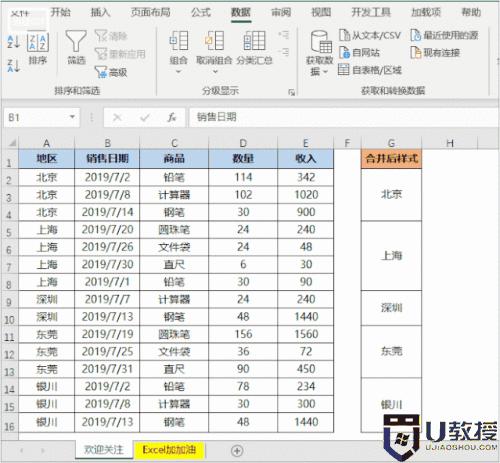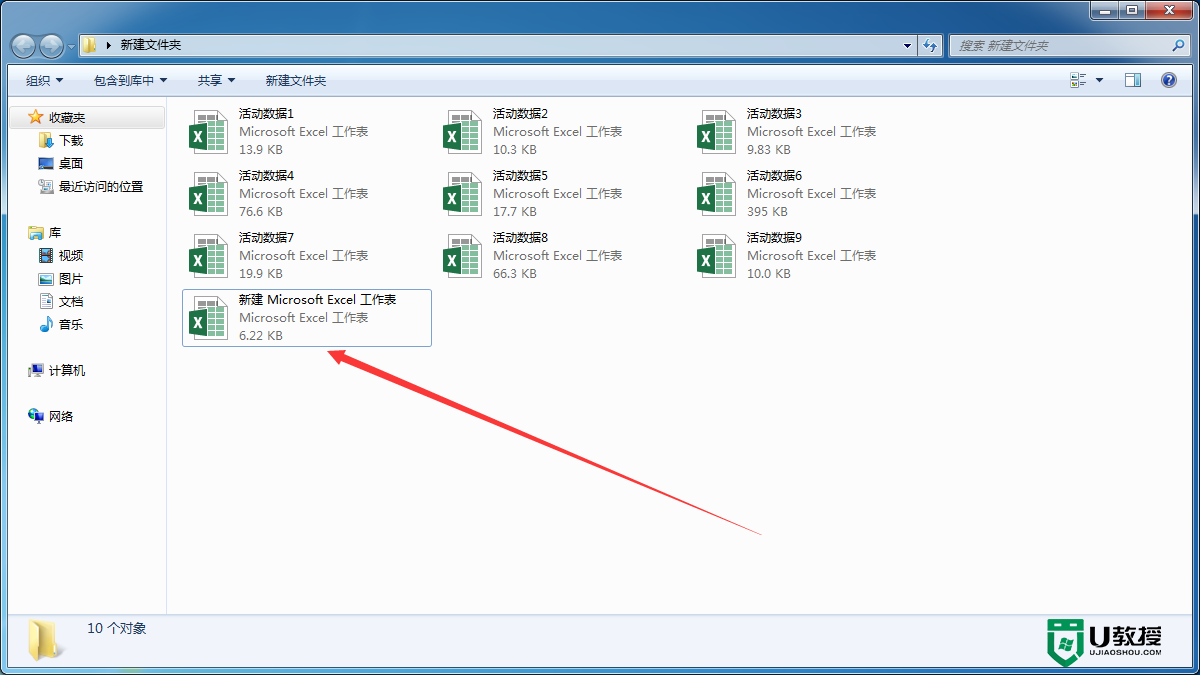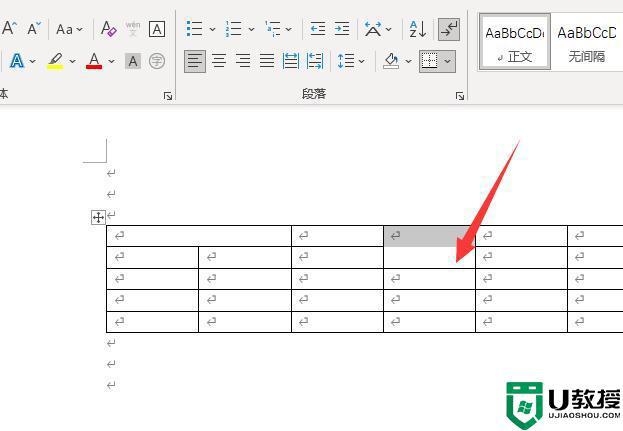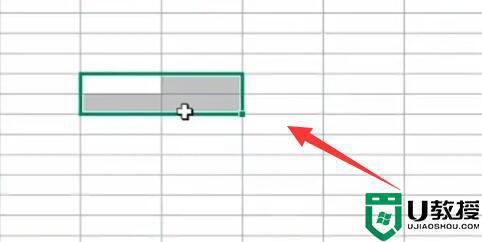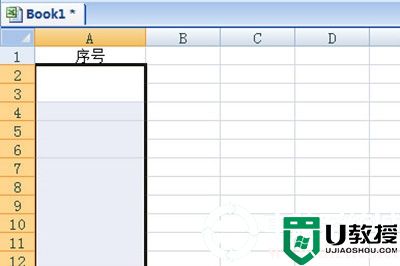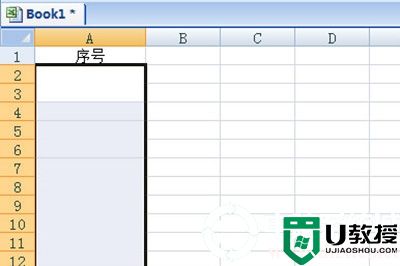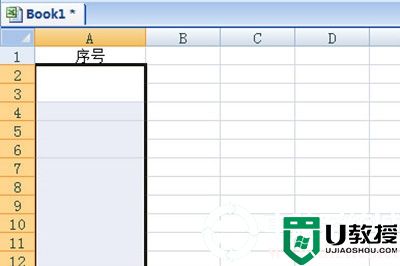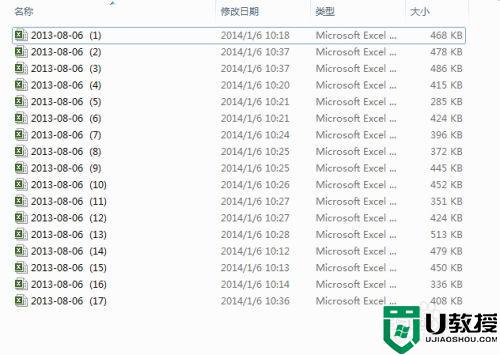excel怎样合并同类项 excel合并同类项的方法
时间:2022-07-08作者:yun
很多人在使用excel的时候,经常会将一些相同名称的单元格进行合并,也可以方便查阅,那么可以用到合并同类项功能,不过有部分用户可能并不知道excel怎样合并同类项吧,针对此问题,本文给大家讲解一下excel合并同类项的详细方法吧。
解决方法:
1、首先,让我们打开一份需要合并同类项的表格。以下图表格的数据为例。
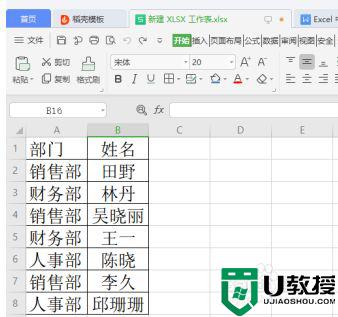
2、直接选中表格,点击菜单栏中的“数据”。然后再点击“升序”排列顺序。“降序”也是同样的操作。
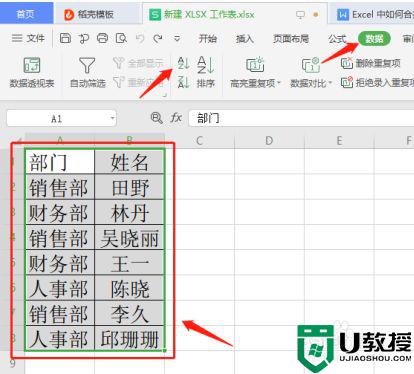
3、这时候,我们可以看到表格中的数据已经完成了排序,如下图所示。
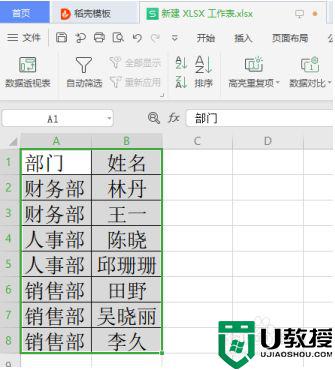
4、接下来,选中表格中需要合并同类项的范围。点击菜单栏中的“合并居中”,在弹出的界面中选择“合并相同单元格”。
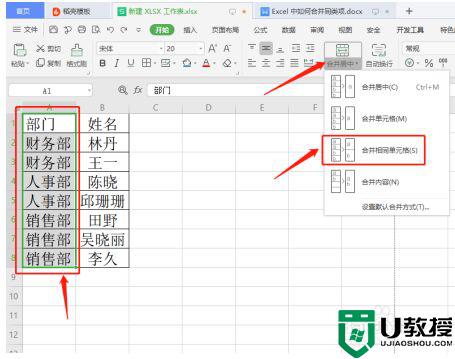
5、最后,就可以看到下图的效果,表格中的数据完成了合并同类项。
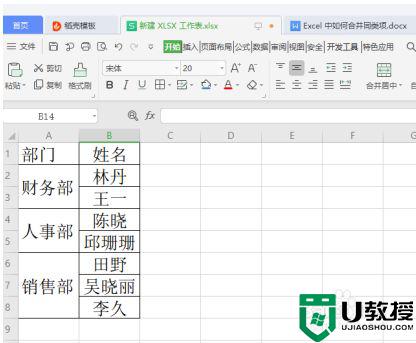
以上就是excel怎样合并同类项的全部内容,还有不清楚的用户就可以参考一下小编的步骤进行操作,希望能够对大家有所帮助。